win10的电源计划设置为高性能的方法
1、在桌面上,鼠标右键单击此电脑,选择属性,如下图所示
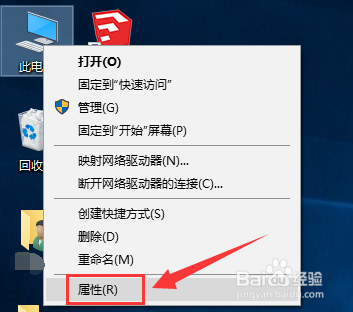
2、进入电脑属性面板,点击控制面板进入,如下图所示

3、进入控制面板,点击系统与安全进入,如下图所示

4、进入系统与安全继续点击电源选项进入,如下图所示

5、在电源选项界面,点击左侧的创建电源计划,如下图所示

6、进入创建界面,选择高性能,然后点击下一步按钮,如下图所示
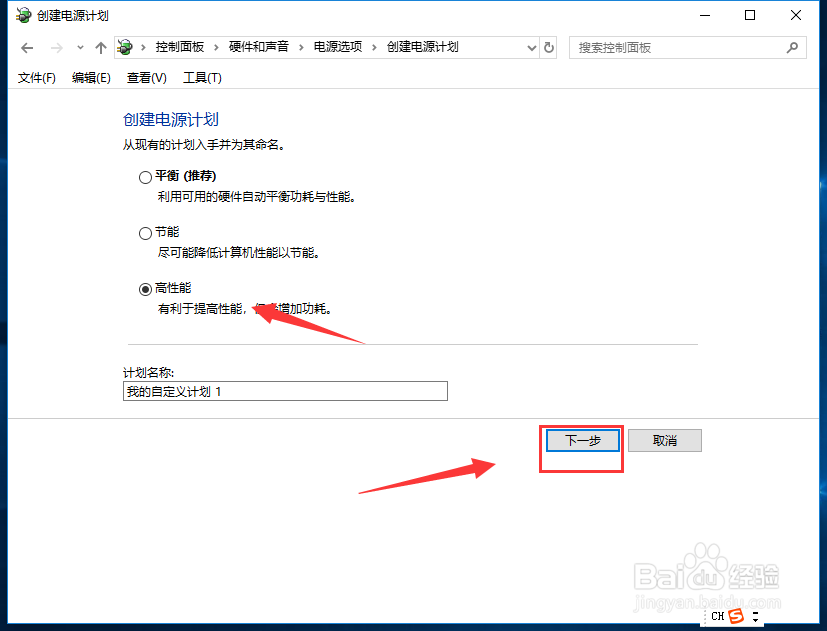
7、设置完成,点击确定按钮,就可以设置成功了,如下图所示


1、在桌面上,鼠标右键单击此电脑,选择属性,如下图所示
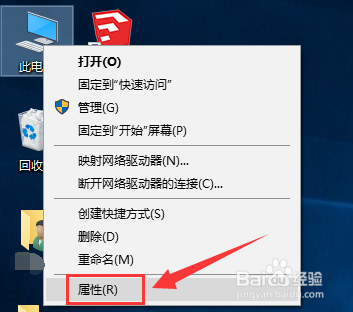
2、进入电脑属性面板,点击控制面板进入,如下图所示

3、进入控制面板,点击系统与安全进入,如下图所示

4、进入系统与安全继续点击电源选项进入,如下图所示

5、在电源选项界面,点击左侧的创建电源计划,如下图所示

6、进入创建界面,选择高性能,然后点击下一步按钮,如下图所示
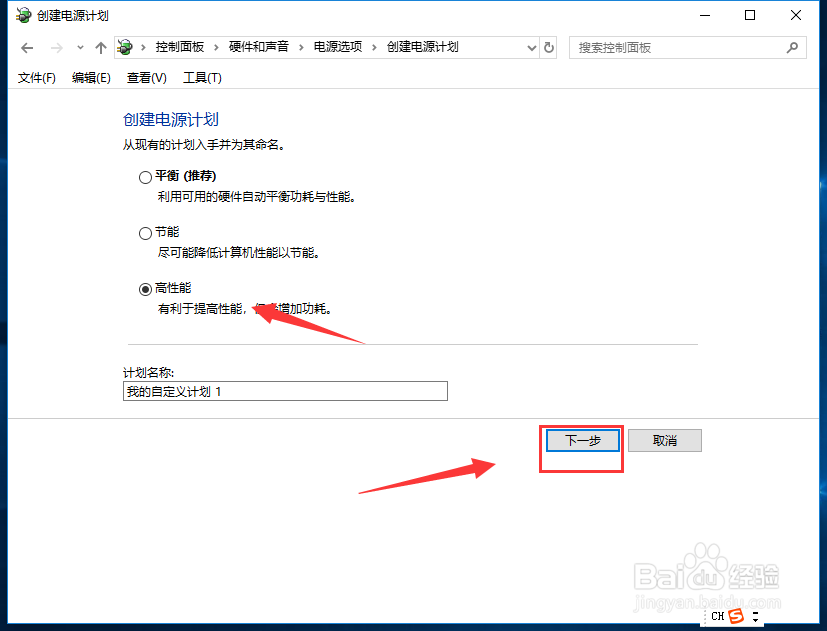
7、设置完成,点击确定按钮,就可以设置成功了,如下图所示

